Како додати Мицрософт Сторе апликације у Виндовс 10 Стартуп
У оперативном систему Виндовс 10 можете да инсталирате апликације саМицрософт продавница. Опћенито, ако је потребно, апликације ће имати своје могућности да их покрену с Виндовсом 10. На примјер, Спотифи се покреће са Виндовсом 10 и можете конфигурирати одговарајућу опцију у његовој апликацији за поставке. Међутим, неке апликације неће имати могућности да га покрену с Виндовсом 10. На пример, ако користите Виндовс 10 Цалендар, можда бисте желели да се апликација аутоматски покреће са Виндовс 10 тако да можете почети да је користите чим се пријавите. ин.
У тим ситуацијама можете додати апликацију Мицрософт трговина у почетну фасциклу. Због тога можете почети са складиштењем апликација са Виндовс 10.
Да бисте додали Мицрософт продавницу у Виндовс 10стартуп листе, морамо да креирамо пречицу за апликацију Мицрософт сторе и затим је копирамо или преместимо у почетну фасциклу Виндовс 10. Проблем је у томе што Виндовс 10 нема видљив начин за креирање пречица апликација. Ако не знате како тачно да урадите, креирање пречица за продавницу апликација може бити помало тајанствено. Добра ствар је што је прилично једноставно додати Мицрософтову апликацију за продавницу у почетну фасциклу и натјерати апликацију да се покрене при покретању система Виндовс 10. Дозволите да вам покажем како.
Покрените Мицрософт Сторе Апп у систему Виндовс 10 Стартуп
1. За почетак отворите почетни мени и пронађите трговинску апликацију коју желите да покренете са системом Виндовс 10. Једноставно пређите кроз листу апликација у стартном менију док не пронађете апликацију коју тражите. У мом случају желим покренути апликацију Календар када се покрене Виндовс.
2. Након што сте пронашли апликацију продавнице коју желите да покренете при покретању Виндовс 10, превуците је и пребаците на радну површину. Док повлачите на радну површину, повезаћете на врху пречац апликације трговине који повлачите.

3. Чим превучете и испустите, на радну површину ће се додати нова пречица за апликацију продавнице. Као што видите, у мом случају је пречица календара додата на радну површину.

4. Сада морамо само копирати ново додану пречицу у почетну мапу за Виндовс 10. Да бисте то учинили, притисните Победити + Р, тип shell:startup и притисните Унесите.

5. Горе наведена радња отвориће мапу за покретање система Виндовс 10. Сада, повуците и испустите новостворену пречицу апликације трговине у ову мапу.
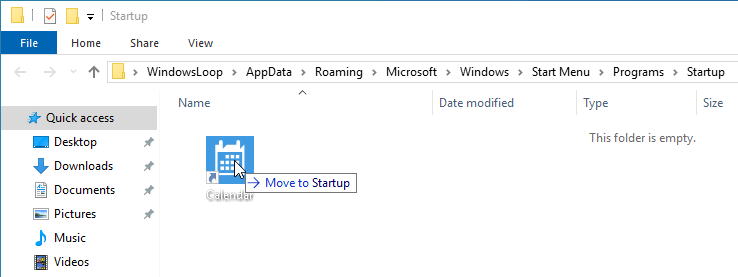
6. Овако треба изгледати када завршите додавање пречице за апликацију продавнице.

То је то. Завршили сте са додавањем продавнице на почетну листу Виндовс 10. Од сада ће се та специфична апликација за продавницу аутоматски покренути када покренете систем Виндовс 10. Само да бисте га тестирали, поново покрените систем и погледајте да ли се апликација покреће при покретању или не.
Ако икада желите да уклоните апликацију из покретања, једноставно идите у почетну мапу и обришите пречицу. Ако то учините, спречит ћете апликацију да почне са Виндовс 10.
Надам се да помаже. Ако вам се свиђа овај чланак, погледајте како деинсталирати Мицрософтове апликације и како деинсталирати било који антивирусни софтвер из Виндовс 10.